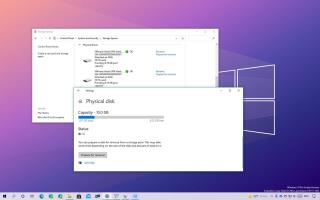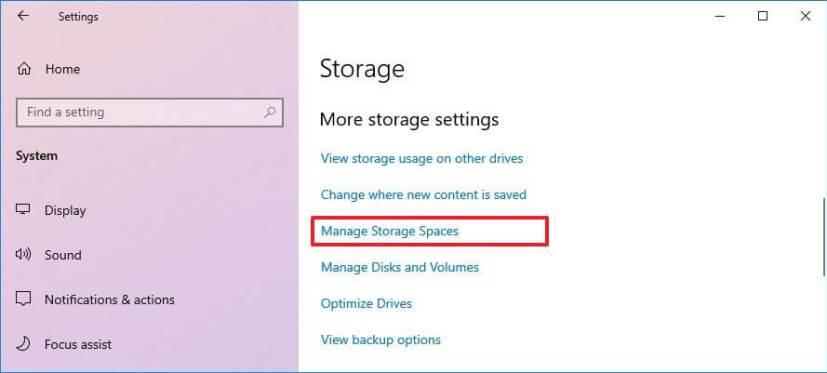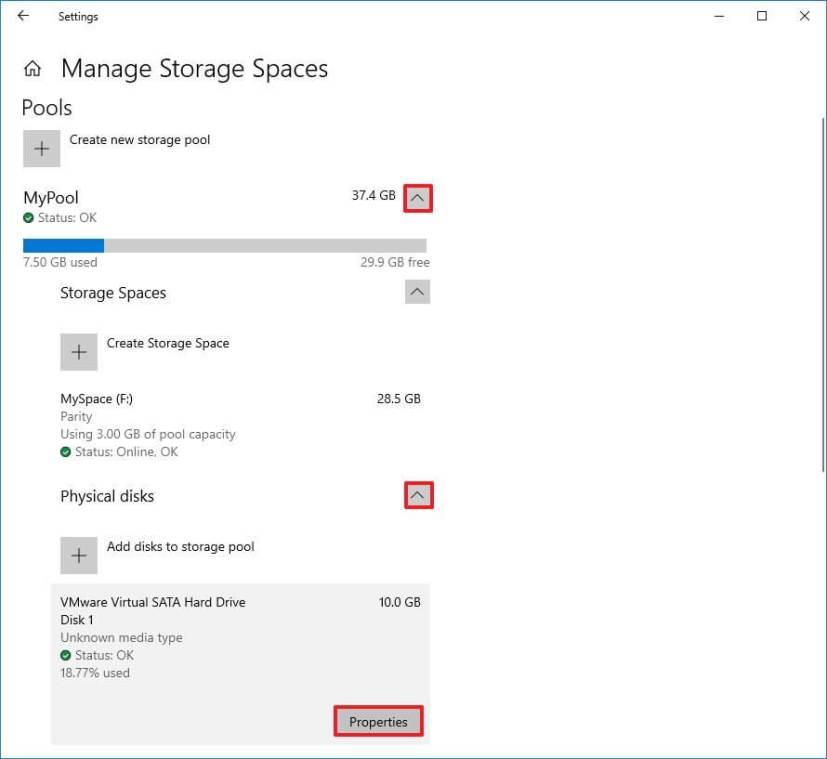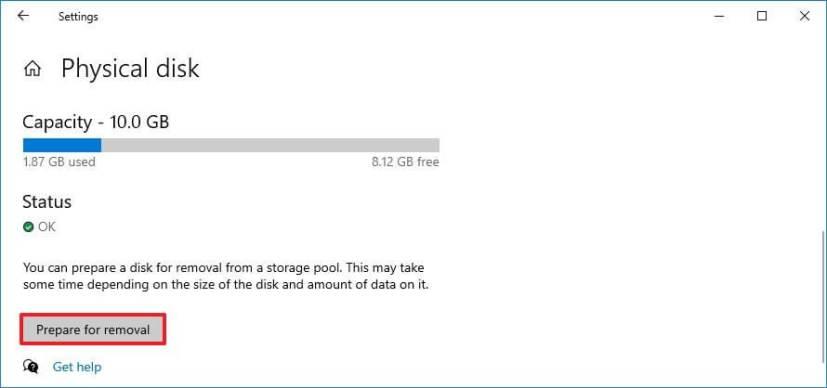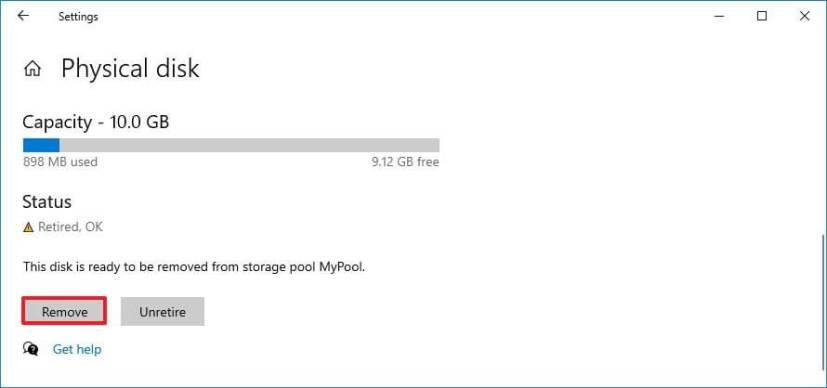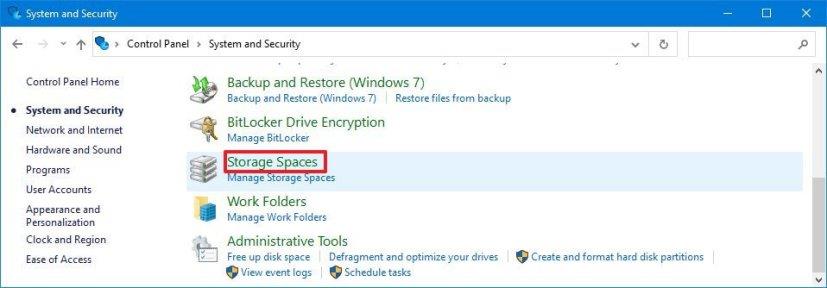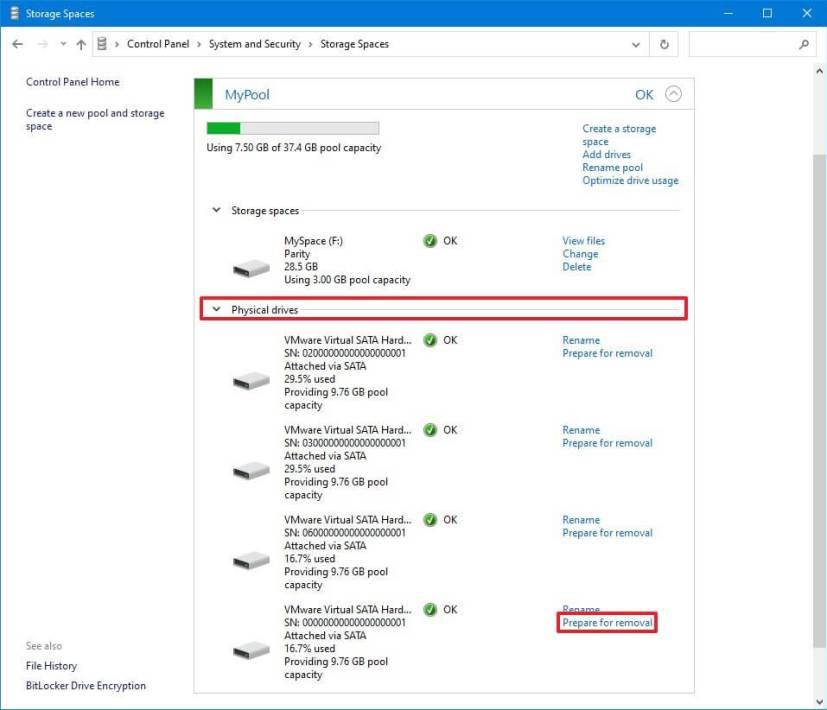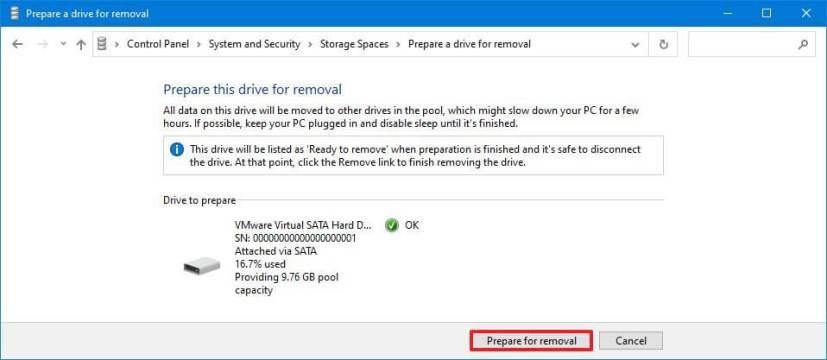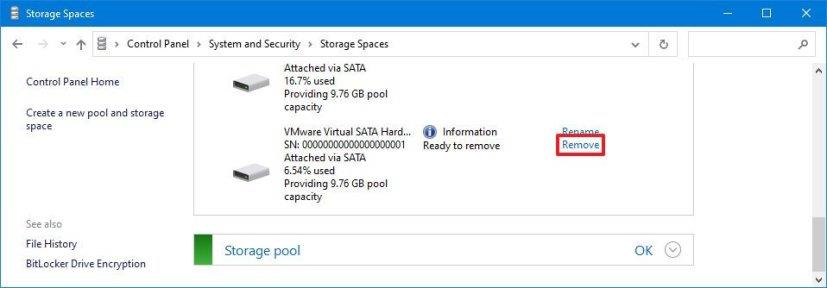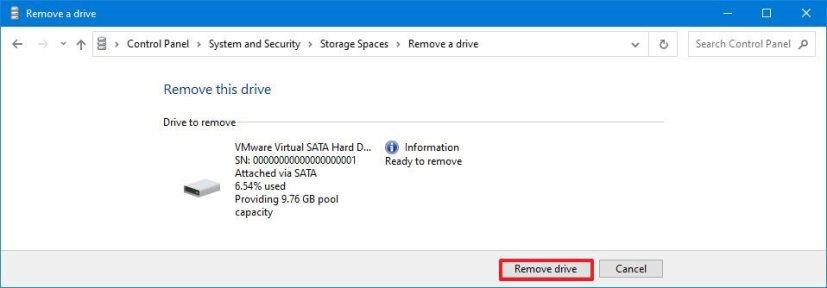Cuando usa espacios de almacenamiento para crear un disco duro virtual para proteger sus datos de fallas de hardware usando uno de los niveles de protección disponibles, a veces, es posible que tenga que quitar un disco físico por muchas razones.
Por ejemplo, es posible que deba reemplazarlo con una unidad más nueva, que necesite la unidad para otro proyecto o que tenga que ampliar otro grupo .
Cualquiera que sea el caso, Windows 10 tiene varias formas de eliminar un disco usando el Panel de control y la aplicación Configuración ( compilación 21286 y superior).
En esta guía , aprenderá los pasos para preparar y eliminar correctamente una unidad física de un grupo de almacenamiento en Espacios de almacenamiento en Windows 10.
Cómo eliminar la unidad del grupo de almacenamiento mediante la configuración
Para eliminar un disco físico de un grupo con Configuración, siga estos pasos:
-
Abra Configuración en Windows 10.
-
Haz clic en Sistema .
-
Haz clic en Almacenamiento .
-
En la sección "Más configuraciones de almacenamiento", haga clic en la opción Administrar espacios de almacenamiento .
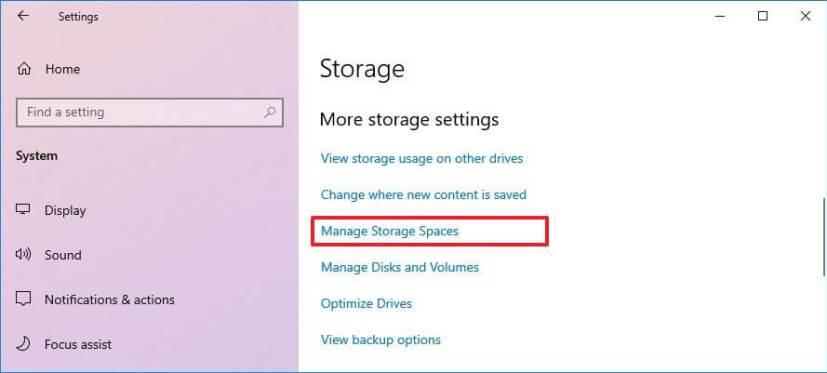
Los ajustes gestionan los espacios de almacenamiento
-
Seleccione el grupo de almacenamiento y haga clic en el botón expandir en la esquina superior derecha.
-
En la sección "Discos físicos", haga clic en el botón expandir en la parte superior derecha para ver todas las unidades que participan en el grupo de almacenamiento.
-
Seleccione la unidad que desea eliminar.
-
Haga clic en el botón Propiedades .
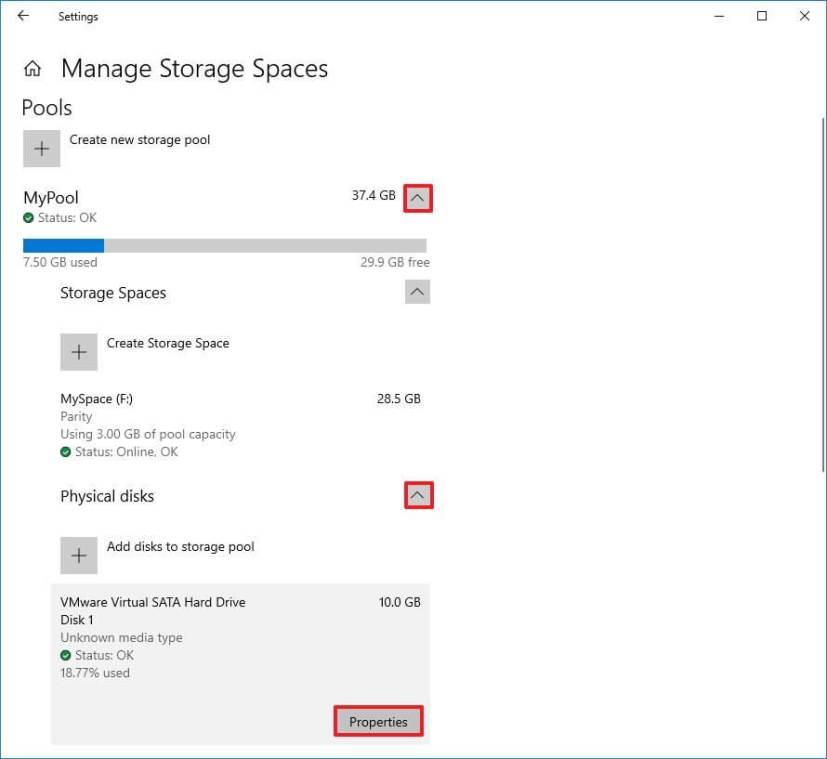
Discos físicos del grupo de almacenamiento
-
Haga clic en el botón Preparar para eliminación .
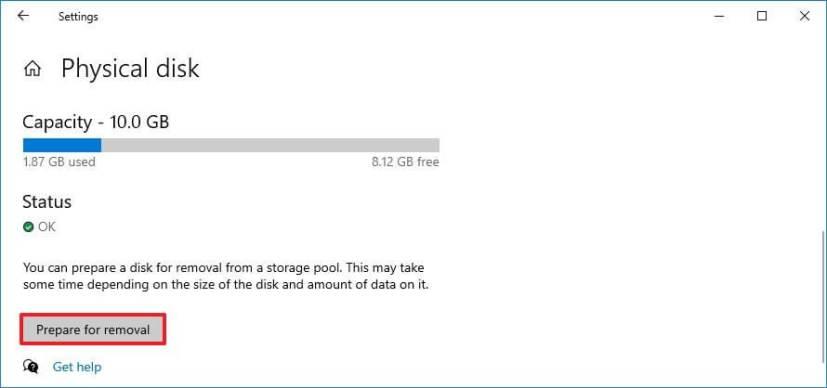
El grupo de almacenamiento se prepara para quitar la unidad
-
Haga clic en el botón Eliminar .
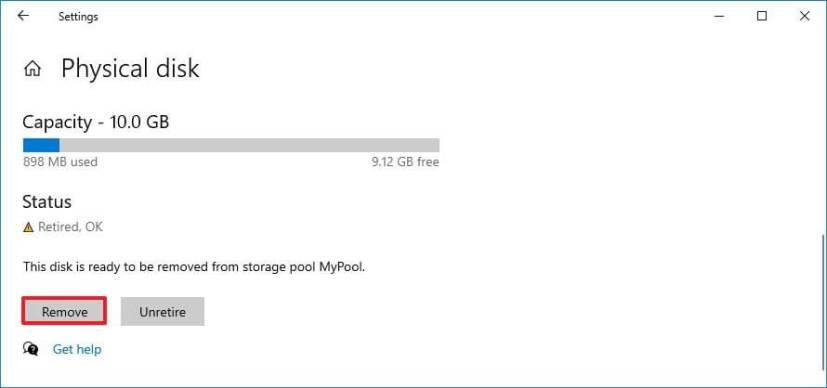
Los espacios de almacenamiento quitan la unidad
Una vez que complete los pasos, la unidad se eliminará del grupo de almacenamiento y aparecerá vacía en Administración de discos. Ahora puede eliminar la unidad del sistema o asignarla a otro grupo.
Cómo eliminar la unidad del grupo de almacenamiento mediante el Panel de control
Para eliminar una unidad de un grupo de almacenamiento con el Panel de control, siga los pasos:
-
Abra el Panel de control .
-
Haga clic en Sistema y seguridad .
-
Haga clic en la opción Espacios de almacenamiento .
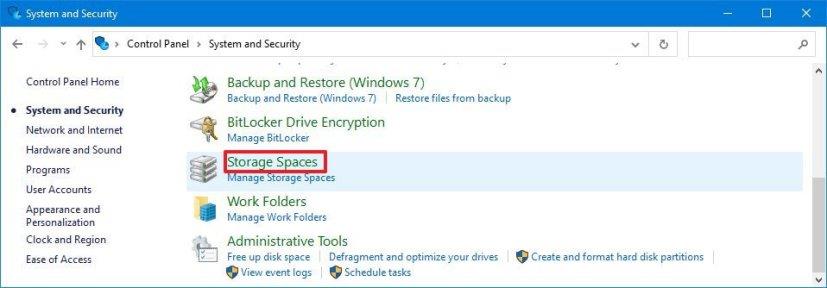
Opción de espacios de almacenamiento del panel de control
-
Haga clic en el botón Cambiar configuración .
-
En la sección "Espacios de almacenamiento", haga clic en la opción Cambiar para que se extienda el volumen.
-
En la sección "Unidades físicas", expanda la vista para ver todas las unidades.
-
Haga clic en la opción Preparar para eliminación .
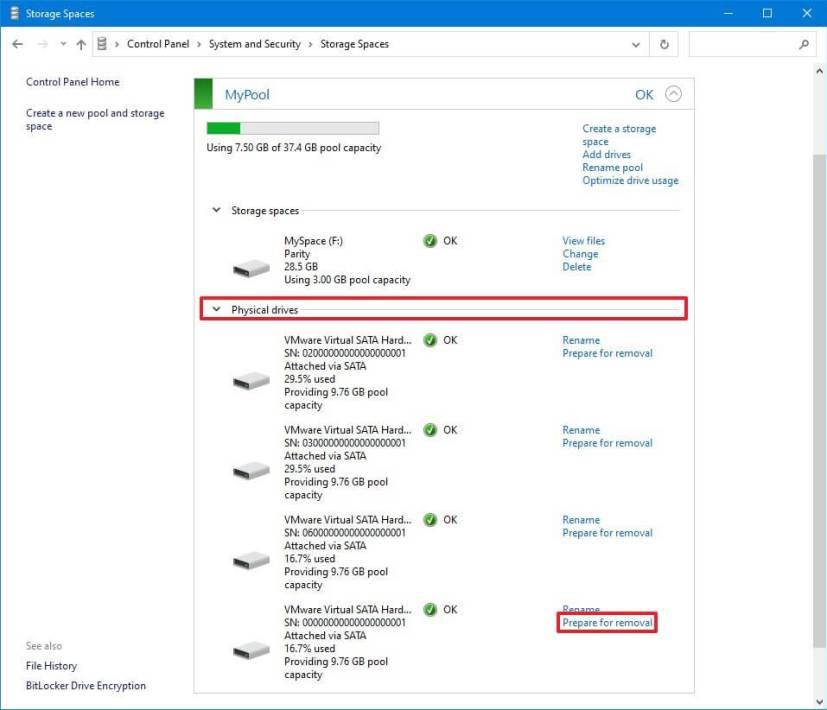
Unidad de selección de grupo de almacenamiento para quitar el Panel de control
-
Haga clic en el botón Preparar para eliminación .
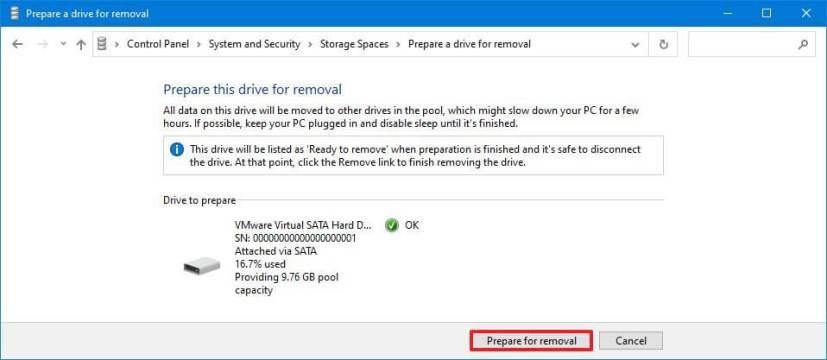
Panel de control prepárese para quitar la unidad
Nota rápida: la unidad se etiquetará como "Preparándose para la extracción" hasta que se hayan borrado los datos. También puede hacer clic en el botón Actualizar en el Explorador de archivos para ver si el proceso se ha completado, pero dependiendo de los datos, esto puede llevar mucho tiempo.
-
Haga clic en la opción Eliminar .
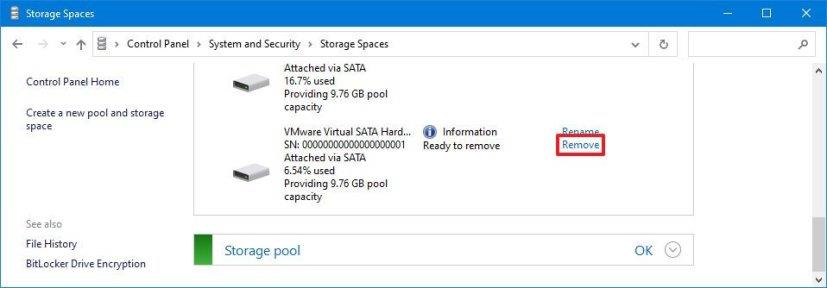
Listo para retirar la unidad del grupo
-
Haga clic en el botón Eliminar .
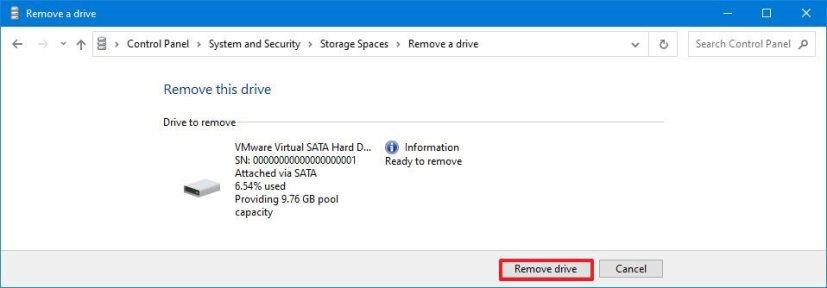
Eliminación completa de la unidad del grupo de almacenamiento
Después de completar los pasos, el disco físico ya no formará parte del grupo de almacenamiento. Luego puede quitar la unidad del dispositivo, usarla para almacenar archivos o asignarla a otro grupo.
Si tiene problemas para desconectar la unidad, es probable que el espacio de almacenamiento no tenga suficiente espacio para acomodar los datos. Si este es el caso, agregue una nueva unidad y luego continúe con los pasos para eliminar la otra unidad.
Aunque Storage Spaces incluye una opción para eliminar discos físicos del grupo, solo puede eliminar un número específico de la unidad, ya que desconectar más unidades romperá el espacio. Esto significa que, en algunos casos, no verá la opción para preparar y eliminar una unidad.
Si debe desconectar una o más unidades, haga una copia de seguridad de los datos del espacio, elimine el espacio y proceda a eliminar las unidades del grupo.